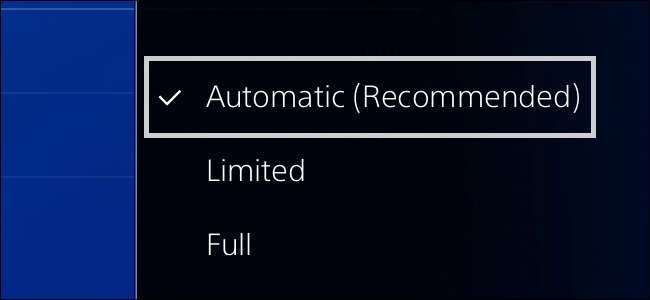
Pokud jste prozkoumali nastavení své herní konzole, pravděpodobně jste viděli možnost „RGB“ výstupu „Plný“ nebo „Omezený“. Co ale tyto možnosti znamenají a které byste měli použít?
PŘÍBUZNÝ: Jak se vyhnout vybledlým barvám při použití HDMI na vašem PC
Zde je krátká verze: Pro herní konzoly zapojené do televizoru byste měli pro ideální kvalitu obrazu téměř vždy používat RGB Limited. To je opak naší rady pro PC zapojené do počítačových monitorů, kde budete chtít použít RGB Full .
RGB Full vs. RGB Limited

Herní konzole, televizory a další zařízení komunikují barvy pomocí řady čísel. „RGB Full“ používá hodnoty od 0 do 255, kde 0 je referenční černá a 255 je referenční bílá. To se nejčastěji používá na PC. „RGB Limited“ představuje barvy pomocí hodnot od 16 do 235, kde 16 je referenční černá a 235 je referenční bílá. 0 v RGB je stejná černá jako 16 v omezeném a 255 je stejná bílá v RGB jako 235 v omezeném. Jsou to jen dvě různé stupnice pro znázornění barvy.
Existuje však jeden malý rozdíl. V případě RGB RGB je 255 referenční bílá, ale je to také nejbělejší barva na stupnici. Nad 255 nejsou žádné hodnoty. V případě RGB Limited je 235 stejná referenční bílá, ale stále existují bělejší bílé, které jdou až na 255 . Takže zatímco kalibrujete svůj televizor pomocí 235 jako referenční bílé, filmy a televizní pořady - které jsou zvládnuty pomocí RGB Limited, nikoli RGB Full - mohou mít zvýraznění dosahující až 255. To se běžně označuje jako „bělejší než bílá“ A umožnění těchto hodnot může pomoci zabránit zvonění artefakty na nějakém videu.
RGB Full se naproti tomu běžně používá pro počítačové monitory.
Pro správné barvy musí vaše zařízení „mluvit stejným jazykem“
Vždy chcete, aby váš televizor měl stejný barevný prostor, jaký používá vaše přehrávací zařízení. Pokud máte televizor nastavený na RGB Limited, budete také chtít, aby vše bylo připojeno - PC, herní konzole, DVD přehrávače atd. - nastaveno na RGB Limited, takže používají stejné měřítko. Pokud je váš televizor nastaven na Omezené a zařízení připojené k němu je nastaveno na Plné, hodnoty barev se neshodují správně - vaše konzole řekne „černá“ a váš televizor bude číst „šedá“ - takže věci budou vypadat oprané ven (jako v GIF výše).
PŘÍBUZNÝ: Jak získat nejlepší kvalitu obrazu z vašeho HDTV
Podobně nastavení konzoly na RGB omezené a televize na RGB plné způsobí, že barvy budou vypadat tmavší, ale v těchto tmavších oblastech ztratíte detaily. Váš mozek vás může přimět, abyste si mysleli, že vypadá lépe a „nasyceněji“, ale tyto barvy jsou ve skutečnosti nesprávné. Vaše zařízení potřeba aby všechny byly na stejném nastavení, pokud chcete správné barvy.
To vše samozřejmě předpokládá, že vaše televize byla správně kalibrováno zatímco je nastaven na daný barevný prostor.
Proč byste měli používat RGB Limited
Ne každý televizor vám umožní vybrat si svůj barevný prostor. Ve skutečnosti bude mnoho televizorů nastaveno na RGB Limited bez možnosti RGB Full. Aby vše správně ladilo, budete také potřebovat, aby byla vaše zařízení nastavena na RGB Limited.
Ale co když váš televizor nabízí výběr mezi RGB Limited a RGB Full? RGB plný zvuky lepší než RGB Limited, že? Tak proč bys prostě nenastavil všechno pořád dokola?
Jak jsme již zmínili dříve, televizní pořady a filmy jsou zvládnuty v rozsahu RGB Limited, takže jejich výstupem ve formátu RGB Full vlastně nic nezískáte. Ve skutečnosti, pokud nastavíte konzolu a televizor na RGB Full, ztratíte ty bělejší než bílé hodnoty, které filmy a pořady obsahují, a získáte také drobné barevné pruhy artefakty z převodu z omezeného na plný. I Microsoft “ velmi doporučuje „Ponecháte barevný prostor Xbox One nastavený na RGB Limited.
Téměř ve všech případech tedy chcete, aby byla vaše televize a vše, co je k ní připojeno, nastaveno na RGB Limited, takže všichni mluví stejným jazykem. Možná to nezní lépe, ale ve skutečnosti to tak je.
Jaký je smysl RGB Full?
Existuje jedna hlavní výjimka z tohoto pravidla: pokud připojujete svou herní konzoli k monitoru PC, budete chtít nastavit konzolu na RGB Full, protože to je to, co jsou monitory navrženy k použití (a málokdy mají možnost přepnout omezené).
To je jen krátké shrnutí tohoto komplikovaného tématu. Další informace o rozdílech mezi RGB Full a RGB Limited najdete v článku tento článek .
Jak změnit barevný prostor na vašem televizoru
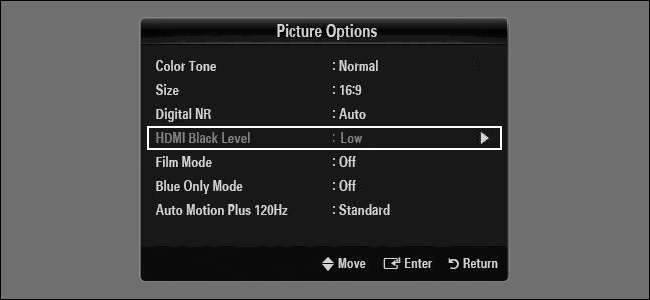
Váš televizor může nebo nemusí mít nastavení pro přepínání mezi RGB Limited a RGB Full. Starší televizory podporují pouze RGB Limited, zatímco moderní televizory vám umožňují zvolit RGB Full.
Toto nastavení lze v závislosti na výrobci vašeho televizoru nazvat různými věcmi.
Pokud má váš televizor tuto možnost, pravděpodobně v nabídce televizoru pojmenujete něco jako „Barevný prostor“. Různí výrobci jej mohou nazývat něčím jiným (Samsung jej nazývá „HDMI Black Level“, přičemž „Low“ odpovídá Limited a „Normal“ odpovídá Full pokud to není šedé ). Pokud nastavení na televizoru nenajdete, podívejte se do příručky k televizoru. Pokud váš televizor tuto možnost nemá, znamená to, že je nastaven na RGB Limited.
Jak změnit barevný prostor na PlayStation 4
Toto nastavení najdete na Home> Settings> Sound and Screen> Video Output Settings> RGB Range on your PlayStation 4.
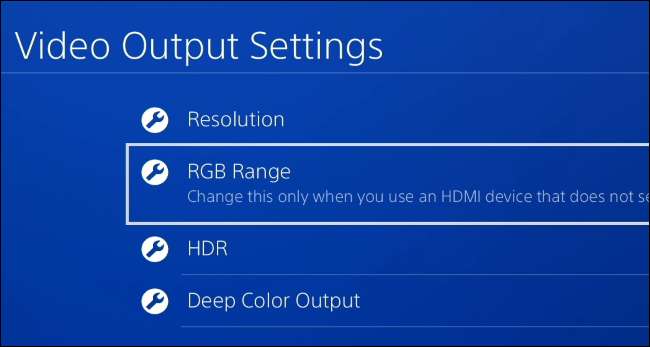
Vyberte možnost „Automaticky (doporučeno)“, aby váš systém PS4 automaticky zvolil stejné nastavení jako televizor nebo monitor, ke kterému je připojen. Chcete-li jej nastavit ručně, vyberte „Omezený“ pro RGB Omezený nebo „Plný“ pro RGB Plný.
Společnost Sony doporučuje pokud možno použít nastavení „Automaticky“. Pokud váš televizor nebo displej správně nehlásí své schopnosti pro vaši PlayStation 4, bude pravděpodobně nutné tuto možnost nastavit ručně.
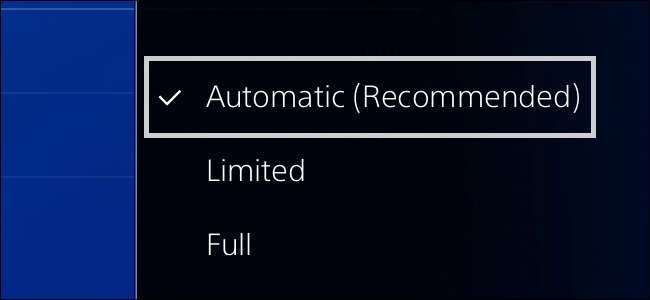
Pokud máte HDR TV, můžete se také ujistit, že HDR a Deep Colour Output jsou nastaveny na Automatic.
Jak změnit barevný prostor na konzole Xbox One
Toto nastavení najdete na Home> Settings> All Settings> Display & Sound> Video Output> Color Space on your Xbox One.
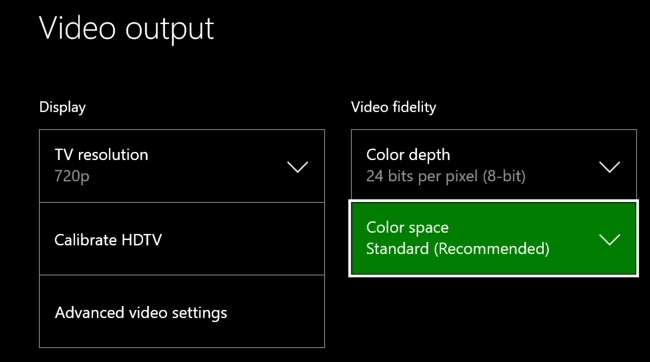
Zvolte „Standardní (doporučeno)“ pro RGB Limited nebo „PC RGB“ pro RGB Full. Společnost Microsoft doporučuje použít RGB Limited, což je standardní nastavení.
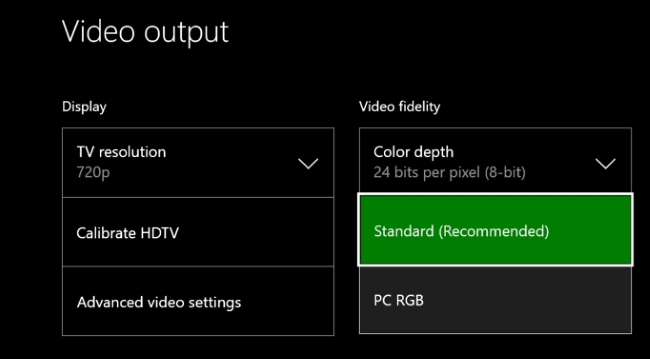
Nezapomeňte také správně nastavit barevnou hloubku - většina televizorů bude 8bitová, ale Televizory HDR mohou být 10bitové nebo 12bitové .
I když chcete experimentovat s použitím RGB Full, nikdy nepoužívejte různá nastavení na vaší TV a herní konzoli. Buď nastavte obojí na RGB Limited, nebo obojí na RGB Full. Nenastavujte jeden na RGB Limited a druhý na RGB Full, nebo naopak, i když si myslíte, že to vypadá lépe - váš mozek na vás pravděpodobně hraje triky. Barvy mohou vypadat sytější, ale nejsou správné a pokud vaše zařízení nemluví stejným jazykem, ztratíte podrobnosti. A jakmile budou všechna vaše zařízení správně nastavena, ujistěte se, že je vaše televize správně kalibrováno —Pokud jste to dříve kalibrovali, ale bylo to ve špatném nastavení, budete je muset znovu kalibrovat nyní.







